Machen Sie Windows 7 schneller, indem Sie Einträge im Kontextmenü entfernen
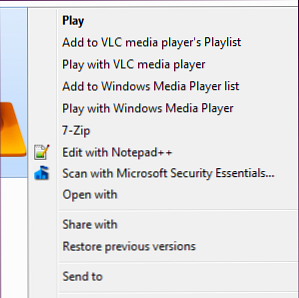
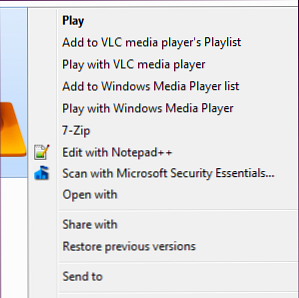 Die Kontextmenüs von Windows 7 können unübersichtlich werden. 7 Einfache Schritte zu einem fantastischen Minimalist-Desktop 7 Einfache Schritte zu einem fantastischen Minimalist-Desktop Lesen Sie im Laufe der Zeit weitere Optionen, die verschiedene Optionen der installierten Programme enthalten. Schlimmer noch, schlecht verhaltene Kontextmenüeinträge können Verzögerungen hinzufügen, bevor das Kontextmenü angezeigt wird, was Sie langsamer macht und jedes Mal warten lässt, wenn Sie mit der rechten Maustaste auf eine Datei oder einen Ordner klicken.
Die Kontextmenüs von Windows 7 können unübersichtlich werden. 7 Einfache Schritte zu einem fantastischen Minimalist-Desktop 7 Einfache Schritte zu einem fantastischen Minimalist-Desktop Lesen Sie im Laufe der Zeit weitere Optionen, die verschiedene Optionen der installierten Programme enthalten. Schlimmer noch, schlecht verhaltene Kontextmenüeinträge können Verzögerungen hinzufügen, bevor das Kontextmenü angezeigt wird, was Sie langsamer macht und jedes Mal warten lässt, wenn Sie mit der rechten Maustaste auf eine Datei oder einen Ordner klicken.
Was passiert, wenn Sie mit der rechten Maustaste auf eine Datei auf Ihrem Windows 7 klicken? Das Handbuch zu Windows 7: Ultimate Das Handbuch zu Windows 7: Ultimate Wenn Sie Angst vor einem Upgrade von Vista oder XP haben, weil Sie der Meinung sind, dass es völlig anders ist als Sie es gewohnt sind sollte diesen neuen Leitfaden lesen. Lesen Sie mehr System? Gibt es eine erhebliche Verzögerung, bevor das Kontextmenü erscheint? (Fahren Sie fort, probieren Sie es aus - wir warten ab.) Wenn ja, sollten Sie einige Kontextmenüeinträge entfernen, um die Abläufe zu beschleunigen. Auch wenn es schnell angezeigt wird, möchten Sie möglicherweise einige Kontexteinträge entfernen, um die Dinge aufzuräumen.
CCleaner
Eine der schnellsten und einfachsten Methoden zum Entfernen von Kontextmenüeinträgen ist CCleaner, eine beliebte Anwendung, die wir in der Vergangenheit behandelt haben. Optimieren Sie Ihr System mit CCleaner optimal aus Mit CCleaner optimieren Optimieren Sie Ihr System mit CCleaner mit den besten zwei Funktionen In den letzten Jahren hat sich CCleaner in Bezug auf die Versionsnummern sehr verändert. Während sich das Programm visuell kaum geändert hat (es ist… Lesen Sie mehr. Die Funktion zum Bearbeiten des Kontextmenüs wurde kürzlich in CCleaner hinzugefügt. Stellen Sie also sicher, dass Sie die neueste Version von CCleaner verwenden oder Sie haben möglicherweise keine Funktion. Starten Sie CCleaner Klicken Sie unten im Fenster auf den Link Nach Updates suchen, um zu überprüfen, ob Sie die neueste Version verwenden.
Klicken Sie in CCleaner in der Seitenleiste auf das Symbol Extras, wählen Sie Start aus und klicken Sie oben in der Liste auf die Registerkarte Kontextmenü. Sie sehen eine Liste von Kontextmenüelementen, die Sie leicht deaktivieren können.

Einige Elemente in dieser Liste haben möglicherweise denselben Namen wie der Kontextmenüeintrag selbst, während andere nach dem Programm benannt werden, dem das Kontextmenü zugeordnet ist. Zum Beispiel die “Ein Notizblock ++ 64” Element in meiner Liste hier entspricht dem Editieren mit Notepad ++ Soup Up Der Notepad ++ Texteditor mit Plugins aus dem Notepad Plus-Repository [Windows] Soup Up Der Notepad ++ Texteditor mit Plugins aus dem Notepad Plus-Repository [Windows] Notepad ++ ist ein würdiger Ersatz für Windows 'eingebauter und beliebter Texteditor. Sehr empfehlenswert, wenn Sie Programmierer, Webdesigner oder einfach nur jemand sind, der nach einem leistungsstarken einfachen… Read More Kontextmenüeintrag sucht.
Um einen Kontextmenüeintrag zu deaktivieren, wählen Sie ihn aus und klicken Sie auf die Schaltfläche Deaktivieren. Sie sollten die Schaltfläche "Löschen" wahrscheinlich nicht verwenden. Wenn Sie einen Kontextmenüeintrag deaktivieren, können Sie ihn später leicht wieder aktivieren. Wenn Sie einen Kontextmenüeintrag nach dem Löschen wieder herstellen möchten, müssen Sie möglicherweise die zugehörige Anwendung erneut installieren.

Änderungen, die Sie hier vornehmen, werden sofort wirksam - Sie müssen Ihren Computer nicht neu starten.
Wenn Ihr Kontextmenü langsam angezeigt wird, wenn Sie mit der rechten Maustaste klicken, klicken Sie mit diesen Tools auf das Windows-Kontextmenü. Passen Sie das Windows-Kontextmenü mit diesen Tools an. Wer liebt keine Verknüpfung? Wir haben drei Tools zusammengestellt, mit denen Sie benutzerdefinierte Verknüpfungen zu Ihrem Windows-Rechtsklick- oder Kontextfenster hinzufügen können. Lesen Sie eine Datei, versuchen Sie, jeden Kontextmenüeintrag nacheinander zu deaktivieren. Klicken Sie nach dem Deaktivieren einer Datei mit der rechten Maustaste auf eine Datei und prüfen Sie, ob Ihr Problem gelöst ist. Wenn dies der Fall ist, haben Sie den problematischen Kontextmenüeintrag festgelegt und das Problem gelöst.
ShellExView
CCleaner ist großartig und einfach zu verwenden, aber Sie haben vielleicht bemerkt, dass nicht alle Kontextmenüeinträge angezeigt werden. Wenn Sie alle anzeigen müssen, versuchen Sie es mit ShellExView by NirSoft.
Nachdem Sie ShellExView heruntergeladen und gestartet haben, durchsucht es Ihr System automatisch nach Kontextmenüeinträgen und anderen Shell-Erweiterungen.

Um nur Kontextmenüeinträge anzuzeigen, klicken Sie auf das Menü Optionen, wählen Sie Nach Erweiterungstyp filtern aus und wählen Sie Kontextmenü.

In der Liste werden sowohl Einträge von Drittanbieter-Kontextmenüs als auch integrierte Windows-Einträge angezeigt. Einträge im Kontextmenü von Drittanbietern werden in Pink hervorgehoben - diese Einträge sollten Sie deaktivieren. (Sie können auch einige der integrierten Kontextmenüeinträge deaktivieren, wenn Sie möchten.)
Um einen Kontextmenüeintrag zu deaktivieren, klicken Sie darauf und klicken Sie in der Symbolleiste auf die rote Schaltfläche "Deaktivieren". Das Wort “Ja” wird in der Spalte Deaktiviert angezeigt. Wenn Sie es später erneut aktivieren möchten, öffnen Sie ShellExView, wählen Sie den deaktivierten Kontextmenüeintrag aus und klicken Sie auf die grüne Schaltfläche Aktivieren in der Symbolleiste.
Sie müssen Ihren Computer neu starten, damit Ihre Änderungen hier wirksam werden. Es ist nicht so praktisch wie das CCleaner-Tool, aber Sie können viele weitere Kontextmenüeinträge verwalten.

Es ist auch möglich, Kontextmenüeinträge zu entfernen, indem Sie Ihre Registrierung bearbeiten. Mit Registry Cleaner: Macht es wirklich einen Unterschied? Registry Cleaner verwenden: Macht es wirklich einen Unterschied? Anzeigen für Registry-Reiniger finden Sie im gesamten Web. Es gibt eine ganze Branche, die darauf aus ist, unerfahrene Computerbenutzer davon zu überzeugen, dass ihre Registry repariert werden muss, und das für zehn einfache Zahlungen von 29,95 US-Dollar, deren direkte Verwendung, aber wir empfehlen dies nicht. Dieser Vorgang ist selbst für erfahrene Benutzer viel langwieriger und zeitaufwändiger (die Einträge des Kontextmenüs werden an fünf verschiedenen Stellen in der Registrierung gespeichert). Es ist auch nicht möglich, einen Kontextmenüeintrag einfach zu deaktivieren, sondern nur zu löschen. Sie müssen also jeden Schlüssel sichern, bevor Sie ihn löschen können, wenn Sie ihn später wiederherstellen möchten. Computer zeichnen sich durch die Automatisierung mühsamer Aufgaben aus, und dies ist eine mühsame Aufgabe, die Computer für uns erledigen können.
Wenn Sie immer noch Windows XP verwenden, können Sie tatsächlich einige Kontextmenüeinträge entfernen, ohne andere Software zu installieren. Hinzufügen und Entfernen von Einträgen aus dem Windows-Rechtsklick-Menü. Hinzufügen und Entfernen von Einträgen aus dem Windows-Rechtsklick-Menü Verknüpfungen. Inzwischen ist Ihr Kontextmenü voll mit Einträgen, die Sie niemals berühren. Wir zeigen Ihnen, wie Sie das Kontextmenü mit Verknüpfungen anpassen, die Sie tatsächlich verwenden möchten. Read More - diese Option ist in Windows 7 jedoch nicht mehr vorhanden.
Haben Sie irgendwelche Kontextmenüeinträge gefunden, die Ihren Computer verlangsamen, oder haben Sie gerade ein überladenes Kontextmenü aufgeräumt? Hinterlassen Sie einen Kommentar und lassen Sie es uns wissen, insbesondere wenn Sie einen fehlerhaften Kontextmenüeintrag identifizieren, der Sie verlangsamt hat.


